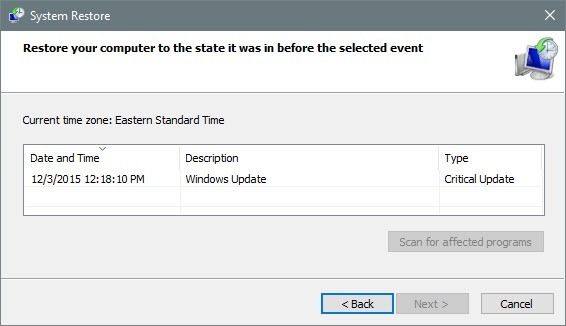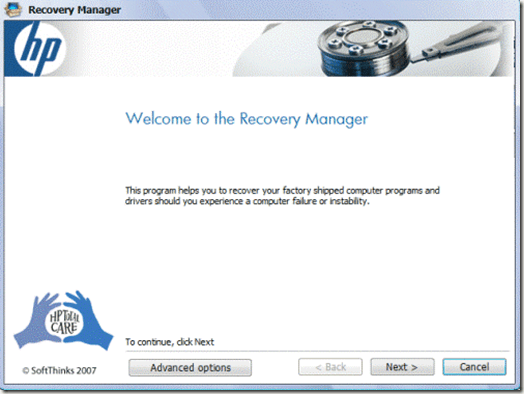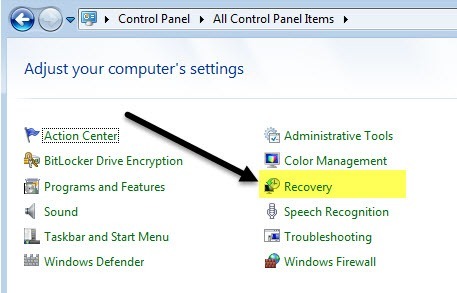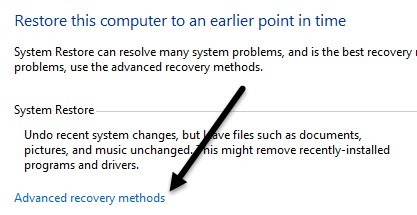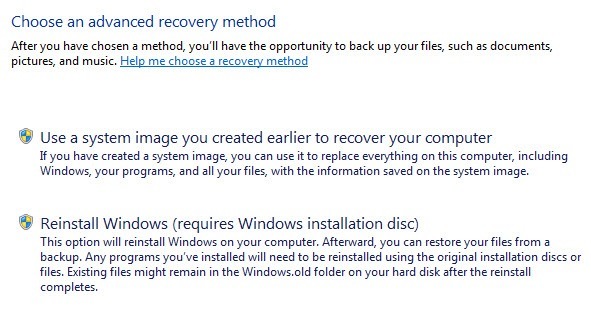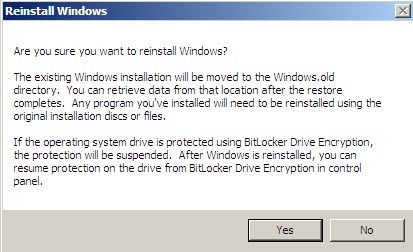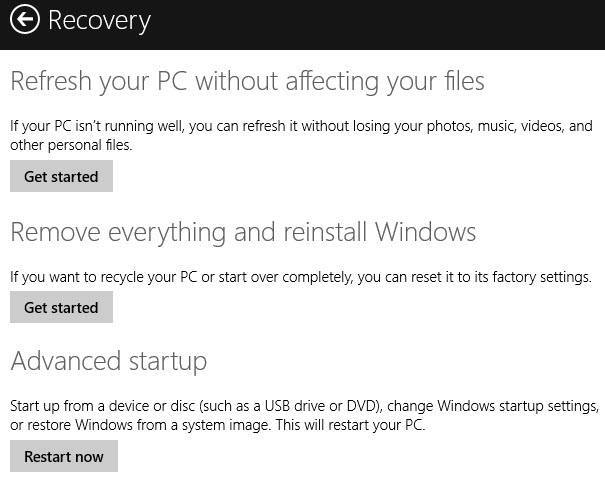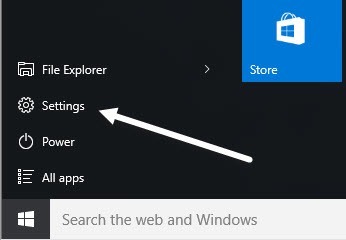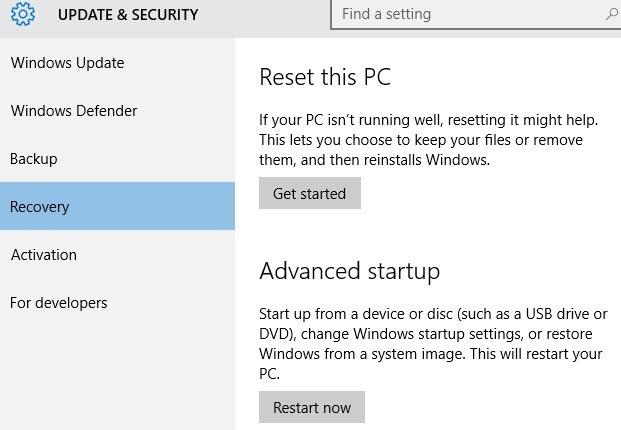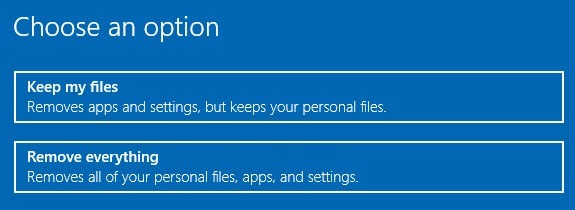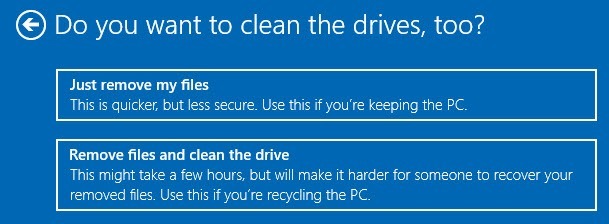Bizarrement, de nombreuses personnes m'ont récemment demandé comment ils peuvent restaurer leurs ordinateurs sur "paramètres d'usine". Selon la façon dont vous le regardez et la version de Windows que vous utilisez, les paramètres d'usine peuvent signifier plusieurs choses.
Pour moi, les réglages d'usine signifient que l'ordinateur revient à l'état initial. Cela inclut le système d'exploitation avec tous les logiciels tiers qu'il souhaite installer avec lui. Cependant, ce n'est peut-être pas le choix idéal.
Une autre façon d'y penser est d'effectuer une installation propre du système d'exploitation, de sorte que vous travaillez avec une version minimale du système d'exploitation. La différence entre une installation propre et la restauration aux paramètres d'usine est le fait que le premier n'inclut aucun logiciel tiers indésirable.
Sinon, effectuer une restauration du système ramène le système d'exploitation à un état antérieur, qui n'est pas exactement comme une installation propre, mais pourrait vous aider à faire fonctionner votre système correctement.
Enfin, il existe une installation de réparation, qui remplace tous les fichiers système Windows, mais conserve vos données intactes. C'est une bonne option si votre système a été infecté par un virus ou un logiciel malveillant que vous ne pouvez pas supprimer, mais que vos données sont propres. Windows et toutes les applications seront effacées, mais vos données seront conservées. Je vais essayer d'expliquer comment vous pouvez effectuer chacune de ces méthodes dans l'article ci-dessous.
Pour l'essentiel, si vous êtes à ce stade, votre ordinateur doit vraiment être en mauvais état. Ma recommandation est d'effectuer une installation propre, ce qui est mieux que de restaurer l'image d'usine que vous obtenez sur DVD ou qui se trouve sur une partition cachée dans le disque dur. Si vous avez peur de perdre des données avec une installation propre, optez pour une installation de réparation. La restauration du système est la plus sûre, mais ne peut généralement pas réparer les infections de logiciels malveillants majeurs.
Restaurer les paramètres d'usine - Restauration du système
La restauration du système est un outil intégré à Windows ramener le système à un état antérieur. Notez qu'il ne fait que "restaure" les paramètres précédents dans le registre et les fichiers système Windows. Il désinstallera également toutes les applications que vous avez installées après la création du point de restauration.
Vous pouvez utiliser la restauration du système pour vous débarrasser des logiciels espions, mais si la restauration du système ne résout pas votre problème, vous aurez pour avoir recours à une installation propre du système d'exploitation ou au DVD / partition de récupération.
Vous pouvez lire mon post précédent sur comment restaurer votre ordinateur en utilisant la fonction de restauration du système. Si la restauration du système est désactivée, vous pouvez lire mon message sur comment activer à nouveau la restauration du système.
Restaurer les paramètres d'usine - CD de récupération / DVD
La plupart des ordinateurs sont fournis avec un CD / DVD de récupération ou une partition de récupération masquée sur l'ordinateur. Ceci est vrai pour la plupart des machines Acer, Asus, HP, Dell et Lenovo De nos jours.
Si vous en avez un, vous pouvez accéder à la partition de récupération depuis Windows ou au démarrage. Il suffit de suivre les liens ci-dessus pour des instructions détaillées.
La seule raison pour laquelle je ne recommande pas cette option est que toutes les images de récupération inclure d'autres logiciels tiers, ce qui ralentit considérablement votre ordinateur.
Restaurer les paramètres d'usine - Nettoyer / réparer Installer Windows
Vos dernières et dernières options pour restaurer les paramètres d'usine de Windows consiste à effectuer une installation ou une réparation propre. En fonction de votre version de Windows, le processus sera différent.
Windows XP
Pour Windows XP, vous ne pouvez vraiment le faire qu'en utilisant un CD / DVD. Une installation propre consiste essentiellement à démarrer à partir du CD d'origine XP, supprimer toutes les partitions, recréer de nouvelles partitions, puis installer Windows XP à partir du CD.
C'est un processus assez simple et vous pouvez lire ceci >9pour les instructions étape par étape. Encore une fois, il est important de noter que vous perdrez toutes vos données dans ce processus.
Si vous devez réparer des fichiers système Windows corrompus ou manquants sans perdre de données, il est recommandé d'essayer une installation de réparation de XP (faites défiler vers le bas de l'article).
Windows 7
Si vous utilisez Windows 7, vous devez avoir le DVD pour le système d'exploitation ou créez votre propre périphérique USB amorçable pour effectuer une installation propre. Si vous avez le DVD original, nous pouvons lancer le processus depuis Windows.
Allez dans Panneau de configurationet cliquez sur Récupération. Si vous ne voyez pas les icônes, cliquez sur la petite liste déroulante en haut à droite et choisissez parmi les icônes de petite taille ou de grande taille au lieu de Catégorie.
Cliquez ensuite sur le lien en bas pour Méthodes avancées de récupération.
Maintenant, cliquez sur l'option Réinstaller Windows (nécessite l'installation de Windows)
Allez-y et mettez le disque et le processus de réinstallation commencera. Tout d'abord, vous serez invité à sauvegarder vos données si vous le souhaitez, puis vous devrez redémarrer. Une fois redémarré, une boîte de dialogue Options de récupérations'affiche, puis vous êtes invité à confirmer si vous souhaitez réellement réinstaller Windows.
Une fois qu'il détecte le DVD, vous êtes prêt à partir et le processus d'installation commence. Notez que lorsque vous faites cela, il va déplacer l'ancienne version de Windows dans le répertoire Windows.old, ce qui peut prendre beaucoup de place. Juste exécutez Nettoyage de disque strong> et assurez-vous de cliquer sur le bouton Nettoyer les fichiers système.
Si vous voulez effectuer une réparation de Windows 7, il est assez processus compliqué. Je vous suggère simplement de copier vos données et d'effectuer une nouvelle installation, mais si vous voulez vraiment faire une réparation, jetez un coup d'œil à guide étape par étape. Comme mentionné précédemment, une installation de réparation ne supprimera pas vos fichiers personnels.
Enfin, si vous n'avez pas le DVD, vous devrez créer une clé USB amorçable avec Windows 7 installer dessus. Ensuite, vous démarrerez à partir du lecteur USB et nettoierez l'installation de Windows 7.
Windows 8.1
C'est là que les choses commencent à être un peu plus faciles. À partir de Windows 8, vous n'avez plus besoin d'un DVD ou d'un périphérique USB amorçable pour réparer ou installer votre PC.
Cependant, il y a une petite exception ici que je devrais mentionner. Cela peut valoir la peine de créez votre propre périphérique USB bootable avec Windows 8 ou 10 parce que beaucoup de fournisseurs de PC ajoutent leurs propres images au système d'exploitation de sorte que lorsque vous effectuez une réinitialisation ou un rafraîchissement, ils chargent leur image personnalisée avec un logiciel supplémentaire. une version propre de Windows.
Avec Windows 8 et Windows 10, vous n'avez même pas besoin d'une clé de produit pour créer la clé USB amorçable comme vous le faites avec Windows 7, donc c'est vraiment préférable de le faire si vous le pouvez. Sinon, voici comment vous pouvez le faire à partir de Windows 8.1.
Cliquez sur le bouton Démarrer pour faire apparaître l'écran de démarrage. Maintenant, commencez simplement à taper Paramètres du PCet la barre des charmes apparaîtra à l'extrême droite.
Cliquez sur >Mise à jour et récupérationen bas, puis Récupération. Vous verrez maintenant quelques options.
Rafraîchissez votre PC sans affecter vos fichiersest l'installation de réparation option. Il conservera vos fichiers personnels et remplacera tous les fichiers système.
Tout supprimer et réinstaller Windowsrestaurera le système aux paramètres d'usine, ce qui correspond exactement à ce que j'ai décrit au tout début de l'article. Cela signifie qu'une image personnalisée peut être restaurée, y compris tout ce que le fournisseur de PC installé à l'origine sur le système.
Advanced Startupvous permettra d'effectuer une véritable installation propre en vous permettant de démarrer à partir d'un lecteur USB, qui sera une version propre de Windows à partir de Microsoft.
Si la création de la clé USB est trop compliquée ou que vous ne vous souciez pas, allez-y et faites la deuxième option, puis désinstallez
Windows 10
La procédure pour Windows 10 est un peu différente de Windows 8.1, mais pas beaucoup. Dans Windows 10, cliquez sur le bouton Démarrer, puis sur Paramètres.
Cliquez sur Mettre à jour & amp; Sécurité, puis cliquez sur Récupération.
Vous n'avez ici que deux options: Réinitialiser ce PCet Démarrage avancé. Lorsque vous cliquez sur Réinitialiser ce PC, vous avez la possibilité de réinitialiser tout en conservant vos fichiers ou de les réinitialiser en supprimant tout.
Windows 10, si vous choisissez de tout supprimer, vous verrez également une nouvelle option vous demandant si vous voulez nettoyer le lecteur, ce qui signifie qu'il va non seulement tout supprimer, mais qu'il va tout effacer pour que les données ne puissent pas être récupérées.
Encore une fois, vous pouvez également créer un lecteur flash USB avec Windows 10, démarrer à partir de cela et réinstaller de cette façon. Cela vous assurera que vous installez la dernière version de Windows et que c'est une version propre.
Aussi, il vaut la peine de noter qu'une fois que vous avez restauré votre système à un état propre, vous devriez investir le peu de temps prend pour créer un lecteur de récupération amorçable. Cela vous permettra de restaurer rapidement votre système à une table propre que vous configurez. Si vous avez des questions, n'hésitez pas à commenter. Profitez-en!